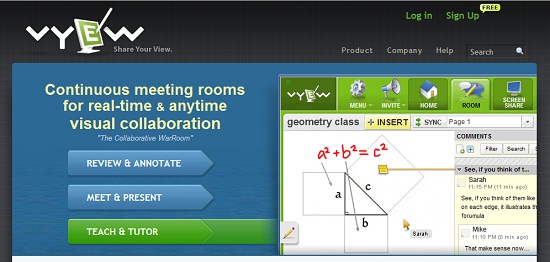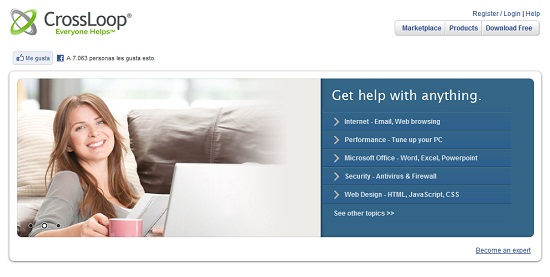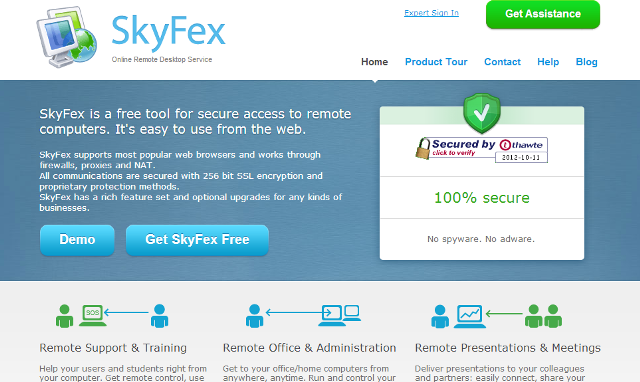Herramientas
8 herramientas para compartir escritorios a distancia
Por @cdperiodismo
Publicado el 11 de octubre del 2012
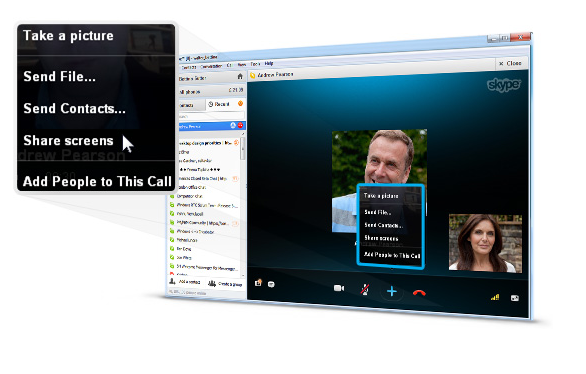
En esta era digital, para muchos, la Internet se ha convertido en un centro de labores. Precisamente, y ante las complejidades que los empleados pueden encontrar para comunicarse con sus jefes al hacer un trabajo desde sus computadoras, han surgido herramientas que permiten una comunicación a distancia entre personas como si estuvieran en un mismo lugar.
Acá te mostramos seis aplicaciones que permiten compartir la pantalla de tu escritorio. ¿El objetivo? Facilitarte la labor de interacción a distancia y tener reuniones de trabajo online sin mayor complicaciones.
Veamos:
1. Screen Leap
Es una de las herramientas más sencillas de usar. Solo debes acceder al sitio y registrarte. Luego, dirígete al botón Share Your Screen Now y descargas la aplicación de Java que te exige para el funcionamiento. Automáticamente aparecerá un link que debes enviar a la persona con la que desees compartir el escritorio, y listo. Te sorprenderás al descubrir que es muy fácil de utilizar.
2.- Vyew
Es una fabulosa aplicación que puedes encontrarla como extensión de Google. Vyew no solo te permite compartir la pantalla del escritorio: También te brinda la posibilidad de chatear, enviar archivos, usar web cam y hablar con otras personas vía Internet. Las funciones de esta herramienta están orientadas a la educación a distancia. Para usarla debes registrarte. Luego debes compartir, con el usuario que te conectes, un link y el código de acceso que se genera.
3. Team Viewer
Es de descarga gratuita. Con Viewer se necesita que los usuarios involucrados instalen esta aplicación en sus computadoras. Cuando esto suceda, aparecerá una pequeña pantalla con todas las opciones para interactuar. Allí figura el botón Invitar, en donde, al presionarlo, obtendrás los códigos que debes compartir con otros. También puedes enviar archivos y conversar mediante audio y chat.
4. Join.me
Tiene una versión gratuita y una versión de pago. Join se acomoda más al trabajo profesional, pero las opciones de interacción son similares a las que se mencionaron con las anteriores aplicaciones. Así, puedes chatear y tener reuniones online. Para usarlo, debes ir a Share. Al hacerlo, surgirá una pantalla con la que podrás gestionar tus conversaciones, por lo que deberás compartir el link que se genera.
Esta herramienta permite compartir pantalla, transferir documentos y, además, poder ejecutar Word, Excel y Power Point. Para usarla deberás iniciar el programa. Luego te exigirá un id con el que te identificarás ante otros y automáticamente te generará el link que debes compartir.
6. SkyFex
Es otra propuesta para compartir escritorio. Permite interactuar como las otras herramientas, pero no se pueden realizar transferencia de archivos. Para usarlo debes registrarte. Una vez hecho esto, verás lo sencillo que es manejarlo. Una limitación importante que presenta es que las sesiones que realices no duran más de 30 minutos.
7. Skype: Aunque muchos usuarios reportan problemas, lo cierto es que Skype ofrece esta característica de gran utilidad para mostrar y compartir pantalla. Es gratis para llamadas individuales y para llamadas grupales se ejecuta Skype Premium.
8. Google+: Una de las funciones de las conocidas hangouts (quedadas o videoconferencias) es la posibilidad de compartir la pantalla, los demás usuarios podrán ver qué aparece en la pantalla de tu ordenador. Para compartir la pantalla debemos seguir estos pasos:
- Hacer clic en Compartir pantalla en la parte superior de la pantalla.
- En la ventana que aparece, elegir el escritorio o la ventana que queremos mostrar.
- Y luego toca hacer clic en Compartir ventana seleccionada.
Para dejar de compartir la pantalla solo vamos a darle clic a Compartir pantalla en cualquier momento.
Publicado por:
@cdperiodismo
Sígueme
COMPATIR EN REDES
NOTICIAS RELACIONADAS
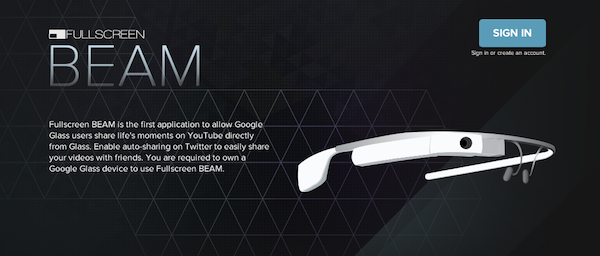
Google Glass ya tiene app para compartir videos en YouTube
Google Glass está buscando tener todo a su favor antes de salir al mercado. Por ello, es clave la actividad de Fullscreen, una compañía de medios fundada para trabajar sobre la plataforma de YouTube, informa el sitio ReadWrite.
04-05-13
Pasos para evitar que Google+ incluya tu información en sus anuncios
En su afán por seguir la pauta de los anuncios de Facebook, Google anunció recientemente su intención de incluir fotos, comentarios y los nombres de sus usuarios en un nuevo servicio de anuncios dentro Google Plus.
15-10-13Usuarios únicos de Pinterest aumentaron más de 145% en los últimos meses
Lemon.ly, una empresa de marketing visual, detalló que más de 100 marcas tienen una cuenta en Pinterest y que solo 16 personas trabajan en esa compañía.
15-02-12